ورود به وردپرس اضطراری بدون رمز و ایمیل
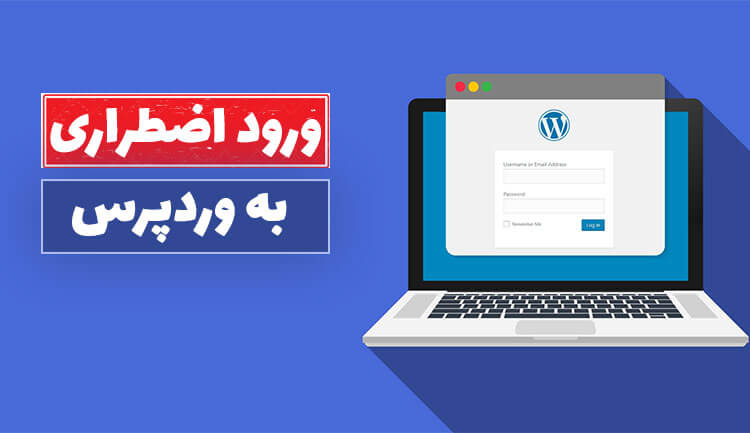
ورود به وردپرس با روش های ساده ای صورت میگیرد. اما گاهی شرایطی پیش می آید که مجبور میشوید روش های دیگری را انتخاب کنید. در متداول ترین حالت آن، نام کاربری و گذرواژه وردپرس تان را که در فرم ورود بزنید، ورود به وردپرس صورت میگیرد. اما اگر رمزتان را به یاد نیاورید چه؟ یا اگر نام کاربری هم اشتباه باشد؟ بعنوان یک صاحب سایت لازم است حتما ویدیو بالا را ببینید و با ادامه این آموزش وردپرس همراه باشید تا در مواقع ضروری راه حلی داشته باشید
در ادامه روش های بازیابی رمز ورود را خواهیم گفت تا بدون مشکل وارد وردپرس خودتان شوید و دسترسی به داشبورد برایتان فراهم شود.
بازیابی رمز عبور ورود به وردپرس
ورود به وردپرس بدون رمز عبور امکان پذیر نیست. اگر غیر از این بود، هرکسی امکان ورود به وردپرس شما را داشت. به همین خاطر سعی میکنیم رمز عبور بسیار سخت انتخاب کنیم. در وردپرس اگر رمز عبورتان را گم کرده باشید به کمک صفحه ی بازیابی میتوانید با استفاده از ایمیل تان، یک رمز برای خودتان ایجاد کنید و به همین راحتی وارد شوید.
اما ممکن است علاوه بر پسورد، به ایمیل تان نیز دسترسی نداشته باشید. (یا آن را فراموش کرده باشید!) در این صورت امکان دریافت ایمیل وجود ندارد و این یعنی لازم است روش دیگری را برای بازیابی گذرواژه انتخاب کنید.
ورود به داشبورد وردپرس با پنل هاست
ورود به داشبورد وردپرس در این زمان، تنها با ایجاد تغییر در فایل های وب سایت تان امکان پذیر است. در این زمان به کمک فایل های موجود در پنل هاست، امکان ایجاد گذرواژه وجود دارد. کاری که انجام میدهید ورود همان پنلی که فایل های وب سایت تان در آن قرار دارد.
میخواهیم در ادامه نحوه ایجاد حساب کاربری در سی پنل را آموزش دهیم. این کار به کمک فایل های موجود در هاست صورت میگیرد پس با ما همراه باشید.
دسترسی به صفحه ورود به وردپرس با Cpanel
صفحه ورود به وردپرس زمانی قابل استفاده خواهد بود که مجدد حساب کاربری ایجاد کنیم. ایجاد حساب کاربری جدید به کمک cpanel صورت میگیرد.
برای وارد شدن بدون لینک ورود به وردپرس، ابتدا بر روی public_html کلیک کنید. این گزینه ریشه هاست است. به این معنی که در آن به همه فایل های وردپرس تان دسترسی خواهید داشت.
پس از اینکه آن را باز کردید، امکان دستیابی به همه پوشه های وردپرس شما فراهم گردیده است.
قصد داریم تغییراتی را در فایل function.php ایجاد کنیم و کدهای جدیدی را در قالب وردپرس خود بنویسیم تا حساب کاربری جدید ساخته شود.
پوشه wp-contetn را باز کنید و بر روی پوشه themes که در آن قرار گرفته است بزنید. قالب های وردپرس شما در این پوشه قرار گرفته است.
در زیر چند نمونه از قالب هایی که احتمالا در وردپرس شما وجود دارد را میتوانید مشاهده کنید. برخی از پوسته های وردپرس شما به طور پیشفرض نصب شده اند.
در بین این پوشه ها، پوسته فعال خودتان را پیدا کنید و آن را باز کنید. این پوسته باید همان قالبی باشد که در وردپرس تان از آن استفاده میکنید.
فایل function.php را در پوشه قالب خود پیدا کنید. این فایل در همه پوسته ها قرار دارد و قصد داریم کدهای خود را در آن بنویسیم تا به کمک آن یک حساب کاربری جدید ایجاد کنیم.
کدهای زیر را در فایل function.php خود کپی کنید تا به کمک آنها یک حساب کاربری جدید ایجاد شود. کدهای زیر را با دقت مشاهده کنید. سه متغیر (سه خط) در کدها قرار دارد که خودتان باید آنها را ویرایش کنید:
user: حساب کاربری شما لازم است یک نام کاربری داشته باشد تا بتوانید به کمک آن وارد سایت شوید.
password: برای وارد شدن به وردپرس خود به یک پسورد نیاز دارید.
email: هر ایمیلی که قصد دارید به کمک آن وارد شوید را در این قسمت وارد کنید.
در بین سه مورد بالا، انتخاب نام کاربری و گذرواژه ضرورت دارد اما وارد کردن ایمیل اختیاری است. میتوانید آن را خالی بگذارید اما پیشنهاد ما این است که آن را پر کنید. در هر دو صورت حساب کاربری شما بدون هیچگونه مشکلی ایجاد خواهد شد.
لینک ورود به وردپرس برای شما قابل استفاده خواهد بود و کار شما با موفقیت به اتمام رسیده است و میتوایند وارد حساب کاربری خود شوید.
بخش پایانی
در این آموزش به شما گفتیم چگونه از طریق سی پنل میتوانید به وردپرس خود دسترسی پیدا کنید. به یاد داشته باشید که پس از تست و ورود، دوباره مسیر گفته شده را طی کنید و کدهای نوشته شده را پاک کنید.
این کدها یک بار ذخیره شده اند و در صفحه ورود به وردپرس شما اختلالی ایجاد نخواهد شد. با این کار امنیت وردپرس خود را بیشتر خواهید کرد و امکان ورود به داشبورد وردپرس شما برای اشخاص دیگر دشوار خواهد بود. امیدواریم این مقاله در ورود به وردپرس برای شما مفید باشد و بتوانید از آن نهایت بهره را ببرید.













نظرات :
2 دیدگاه دربارهٔ «ورود به وردپرس اضطراری بدون رمز و ایمیل»
سلام خسته نباشید ممنون که کامل توضیح دادید فقط این کد رو استفاده میکنم وبسایت کلان ارور میده
مشکلم از کجاست؟
سلام چه اروری میده؟